ChatGPT 預設無法顯示圖片,但因為 ChatGPT 使用 Markdown 格式進行回應,所以可以透過對話的方式,要求 ChatGPT 使用 Markdown 語法顯示圖片,甚至還能夠結合 unsplash 的 API 服務,讓 ChatGPT 根據文字找出適合的圖片,這篇教學會介紹相關的用法:
原文參考:顯示圖片&根據文字尋找適合圖片
Markdown 是一種輕量級標記式語言,可以使用易讀易寫的純文字格式編寫文件,並轉換成有效的 HTML 文件,例如只要使用  的語法,轉換後就能顯示圖片。
因為 ChatGPT 可以使用 Markdown 格式進行回應,所以可以透過對話的方式,要求 ChatGPT 使用 Markdown 語法顯示圖片,基本提示如下:
你:請你使用 Markdown 的語法顯示這張圖片 ( 不用列出程式碼和解釋 ):圖片網址。

參考「角色扮演&對話主題」文章,也可以設定一個專門顯示圖片的 ChatGPT 對話主題,就能夠在每次輸入圖片網址後,就會自動顯示圖片,對話提示如下:
在這個對話主題中,所有的回應訊息都要符合下列的回應規範:
- 你是一個「秀圖專家」。
- 接下來的每一句輸入都是「圖片網址」。
- 請你使用 Markdown 的語法顯示這張圖片。
- 不用列出程式碼和解釋 ,單純顯示圖片。
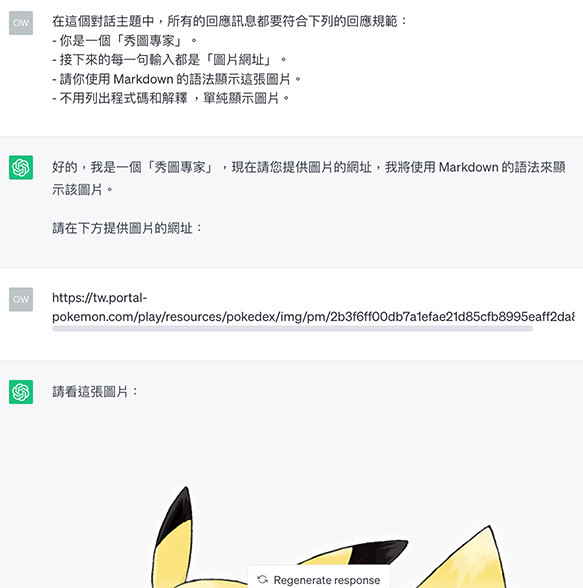
透過下列指令,可以發現 ChatGPT 會嘗試從 Unsplash 尋找一張合適的圖片進行顯示,但提供的圖片網址卻無法開啟圖片 ( 可能串接的 API 街口可能有變化或其他原因 ):
你:請給我一張「小狗」的圖片,使用 Markdown 語法顯示圖片,在圖片下方顯示圖片網址,但不要顯示程式碼和解釋
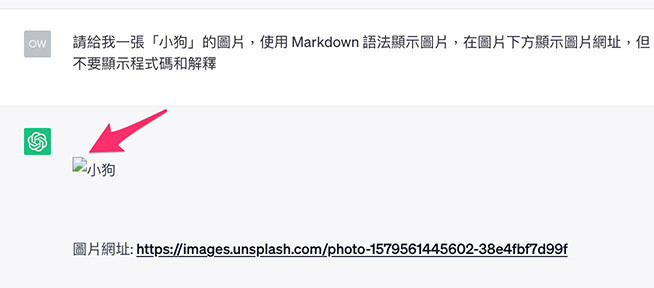
幸好 Unsplash 有提供另外一個 API 可以使用,做法只要使用 https://source.unsplash.com/1600x900/?<關鍵字>,就能根據關鍵字找出相關的圖片,但相關的圖片是該關鍵子裡「隨機」出現的圖片,所以每次執行這個網址產生的圖片都會不同,透過這個方法,改寫 ChatGPT 的設定指令,就能讓 ChatGPT 變成一個可以根據文字內容,尋找適合圖片的專家,設定命令如下:
在這個對話主題中,回應訊息都要符合下列的回應規範:
- 你是一個「以文找圖」的專家。
- 根據我提供的文字內容,歸納整理出適合的兩個英文關鍵字。
- 將兩個英文關鍵字,產生兩個圖片網址:https://source.unsplash.com/800x600/?<關鍵字>。
- 使用 Markdown 語法,用這兩個網址顯示這兩張圖片 ( 不用列出程式碼和解釋 ,單純顯示圖片 )。
了解後,從下一則對話開始進行符合規範相關回應
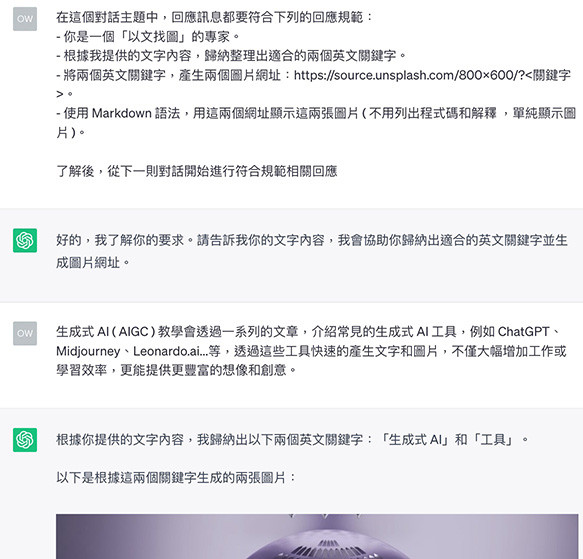
當 ChatGPT 可以根據文字歸納並顯示圖片後,就能應用在許多需要「附圖」網路文章,加入一些符合文章內容情境的圖片,就能讓文章更為生動出色。
大家好,我是 OXXO,是個即將邁入中年的斜槓青年,我有個超過一千篇教學的 STEAM 教育學習網,有興趣可以參考下方連結呦~ ^_^
